ペアリングの際、エラーメッセージが出て失敗します
ペアリングに失敗する場合
レコーダーならびにデバイスの時刻設定を確認してください
レコーダーならびにデバイスの時刻が正しく設定されていない場合、ペアリングできない場合があります。
レコーダー側のペアリング登録台数を確認してください。
レコーダー側のペアリング登録可能なデバイスの台数には上限があり、6台までとなっております。
レコーダー側の設定から、ペアリング登録済デバイスの台数を確認してください。
レコーダー側のペアリング解除方法
REGZA
設定メニューより
「設定」>「本体設定」>「ネットワーク設定」>「宅外配信リスト」
にてペアリング登録済デバイスの解除ができます。
AQUOSブルーレイ
ホームメニューより
「設定」>「通信機能設定」>「リモート視聴設定」>「接続機器解除」
にてペアリング登録済デバイスの解除ができます。
※レコーダーの型番によっては、上記と手順が異なる場合がございます。
正確な設定方法については、お使いのレコーダーの取扱説明書を確認してください。
ペアリングに関する設定を初期化してください。
以前ペアリングができていたにもかかわらず、再度ペアリングに失敗するようなケースにおいて、DiXiM Play ならびにレコーダーが保持している内部情報に不整合が起きていることが考えられます。
いったん設定を初期化した上で、再度ペアリングを実行してください。
DiXiM Play ペアリング情報削除方法
「外で見る」画面より、ペアリング済みレコーダーの操作メニューより、ペアリングを解除することができます。
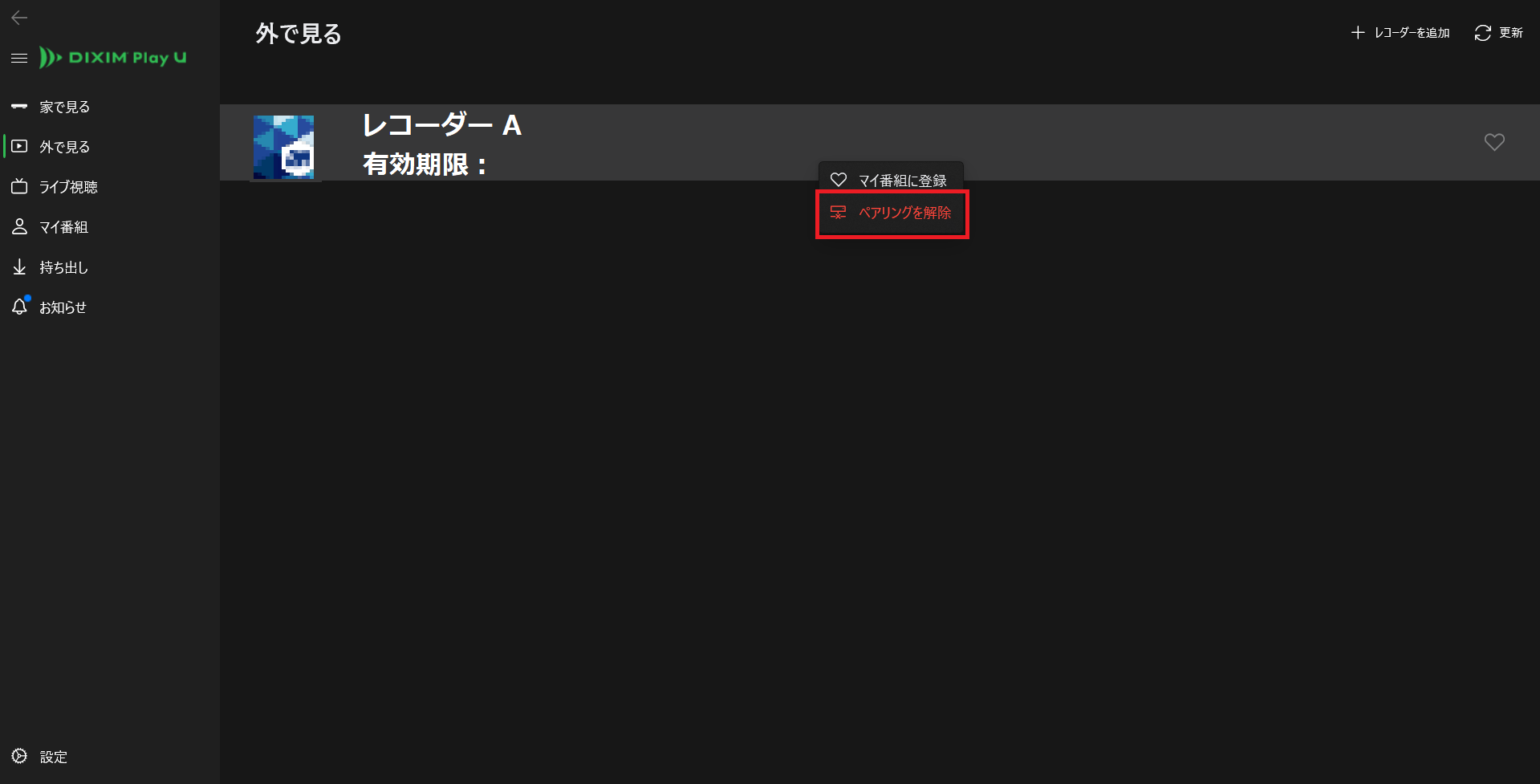
レコーダー側の設定初期化方法
REGZA
設定メニューより
「設定」>「本体設定」>「その他」>「初期化」>「宅外配信設定初期化」
にてペアリング設定の初期化ができます。
AQUOSブルーレイ
ホームメニューより
「設定」>「かんたん設定」>「初期設定」
にて本体設定の初期化ができます。
※レコーダーの型番によっては、上記と手順が異なる場合がございます。
正確な設定方法については、お使いのレコーダーの取扱説明書を確認してください。
レコーダーのファームウェア
宅外視聴に関するレコーダーの不具合が改修されている場合があります。
レコーダーのファームウェアを最新の状態にしてください。
主なエラーコードについて
403
レコーダー側の設定で、デバイスからレコーダーへの接続が制限されている可能性があります。
レコーダーの設定を見直してください。
501
レコーダー側のペアリング処理でエラーが発生しています。
しばらく待ってペアリングをやり直すか、レコーダーを再起動してください。
レコーダーのファームウェアを最新にする、あるいはペアリングに関する設定を初期化することで解消する場合があります。
803
レコーダー側のペアリング登録可能なデバイスの台数が上限に達しています。
レコーダーの設定を見直してください。
604
レコーダー側により、DiXiM Playでの宅外からのアクセスをさせない仕様となっております。
対向のレコーダー専用アプリを使用してください。
操作方法については、シャープ社のサポートページをご確認ください。